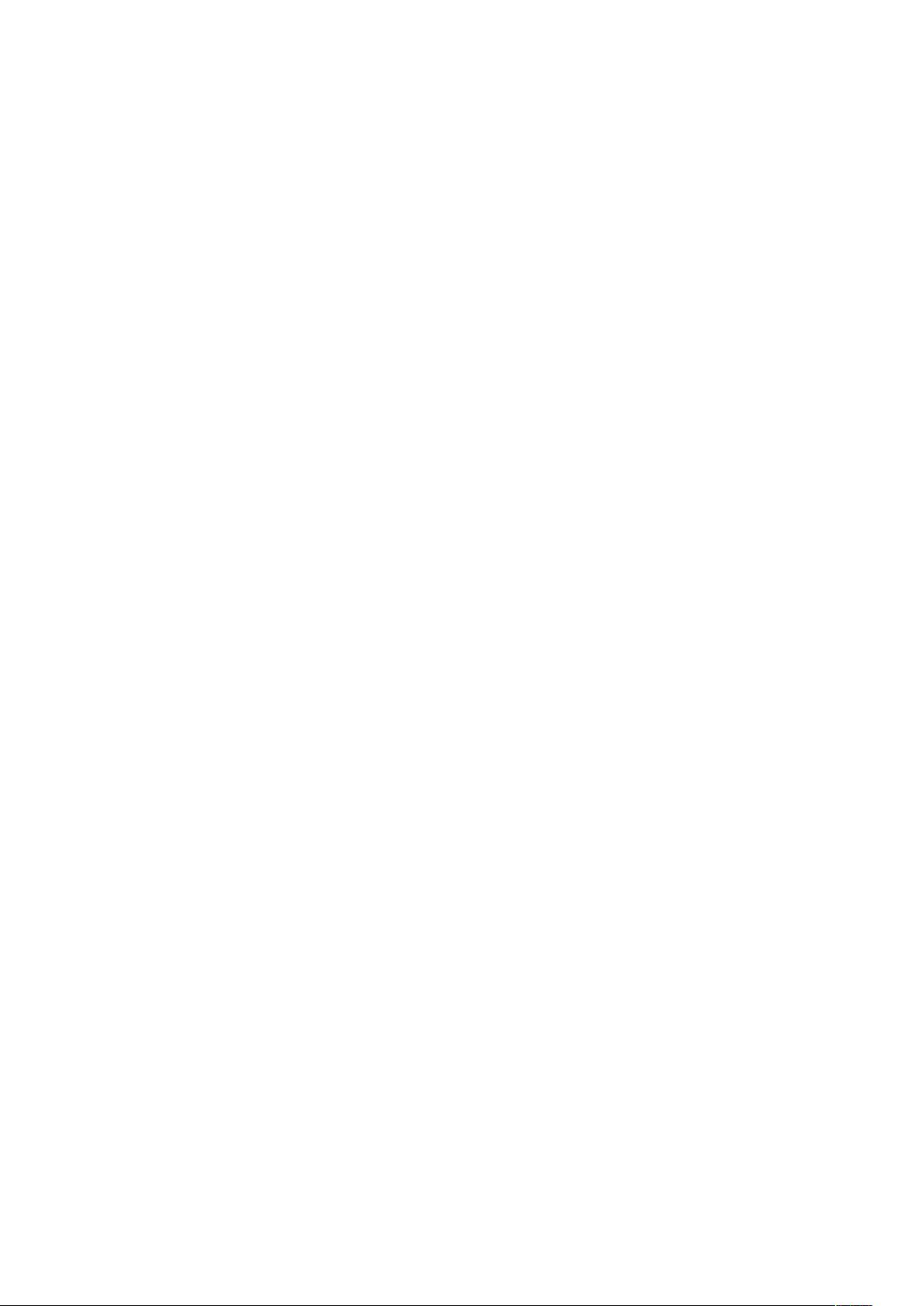MFC对话框图片切换实现
"MFC实现对话框内图片通过按钮切换,通过按钮在对话框中循环展示5张图片,并根据用户输入的文件名跳转至对应图片。程序涉及到C++类、MFC框架、对话框控件操作等知识。"
本文档详细介绍了如何使用Microsoft Foundation Class (MFC)库在对话框应用程序中实现图片的切换功能。实验的主要目标是理解和应用C++类、MFC框架以及Windows编程中的相关概念。
实验环境为Visual Studio 2010与Windows 7操作系统。实验内容要求设计一个程序,它具有以下功能:
1. 在Picture Control控件中显示图片。
2. 点击“下一张”按钮,图片按顺序切换,循环显示5张图片。
3. 使用Edit Control显示当前图片的文件名。
4. 用户在Edit Control中输入文件名,点击“下一张”时跳转至输入文件名对应的图片。
5. 点击退出按钮退出程序。
实现这些功能的具体步骤包括:
1. 将图片文件重命名为连续的编号,如1.jpg到5.jpg,便于程序处理。
2. 创建一个变量fileName来存储当前文件名,并通过递增文件编号来切换图片。
3. 创建一个新的MFC工程,选择基于对话框的应用模板。
4. 设计对话框界面,分配易于记忆的控件ID,如IDC_PICTURECTRL用于Picture Control,IDC_EDIT用于Edit Control,IDC_NEXTBUTTON用于“下一张”按钮,IDC_EXITBUTTON用于退出按钮。
5. 如果在添加控件时遇到ID未定义的问题,需在resource.h文件中手动添加宏定义。
6. 在CshowPictureDlg类中添加必要的成员变量,如计数器`count`和存储当前文件名的`CString`对象。
7. 在构造函数中初始化这些变量。
8. 声明并实现相关函数,例如`ChangeFile`函数,用于根据文件名加载图片。
`ChangeFile`函数的实现可能涉及以下步骤:
- 读取Edit Control中的用户输入。
- 检查输入是否与当前文件名匹配,如果不匹配,则根据输入加载新的图片。
- 如果匹配,更新文件名并加载下一个编号的图片。
- 更新Picture Control显示新图片,并在Edit Control中显示新文件名。
- 当图片达到最后一张时,重新加载第一张,形成循环。
通过逐步调试程序,可以更好地理解MFC的执行过程,从而加深对MFC应用程序开发的理解。实验过程中,需要熟练运用MFC类库提供的成员函数和消息处理机制,如ON_BN_CLICKED消息映射,以响应按钮点击事件。同时,还要掌握控件的操作,如SetWindowText()用于设置Edit Control的文本,LoadBitmap()或LoadImage()用于加载图片等。
这个实验提供了一个实践MFC编程技能的机会,帮助开发者熟悉C++类的使用,了解MFC框架下的对话框应用程序开发,并掌握Windows GUI编程的关键技术。
324 浏览量
383 浏览量
204 浏览量
2013-12-18 上传
198 浏览量
2013-03-01 上传
120 浏览量
cx_nmg
- 粉丝: 0
最新资源
- ITween插件实用教程:路径运动与应用案例
- React三纤维动态渐变背景应用程序开发指南
- 使用Office组件实现WinForm下Word文档合并功能
- RS232串口驱动:Z-TEK转接头兼容性验证
- 昆仑通态MCGS西门子CP443-1以太网驱动详解
- 同步流密码实验研究报告与实现分析
- Android高级应用开发教程与实践案例解析
- 深入解读ISO-26262汽车电子功能安全国标版
- Udemy Rails课程实践:开发财务跟踪器应用
- BIG-IP LTM配置详解及虚拟服务器管理手册
- BB FlashBack Pro 2.7.6软件深度体验分享
- Java版Google Map Api调用样例程序演示
- 探索设计工具与材料弹性特性:模量与泊松比
- JAGS-PHP:一款PHP实现的Gemini协议服务器
- 自定义线性布局WidgetDemo简易教程
- 奥迪A5双门轿跑SolidWorks模型下载